可通过Chrome内置功能更换新标签页背景:点击新标签页右下角“自定义”按钮,选择预设背景或上传本地图片。2. 使用扩展程序如“Infinity”等可实现更丰富个性化设置,包括背景图、待办事项等。3. 高级用户可通过开发者模式创建自定义扩展,利用CSS代码彻底修改新标签页外观,实现深度定制。
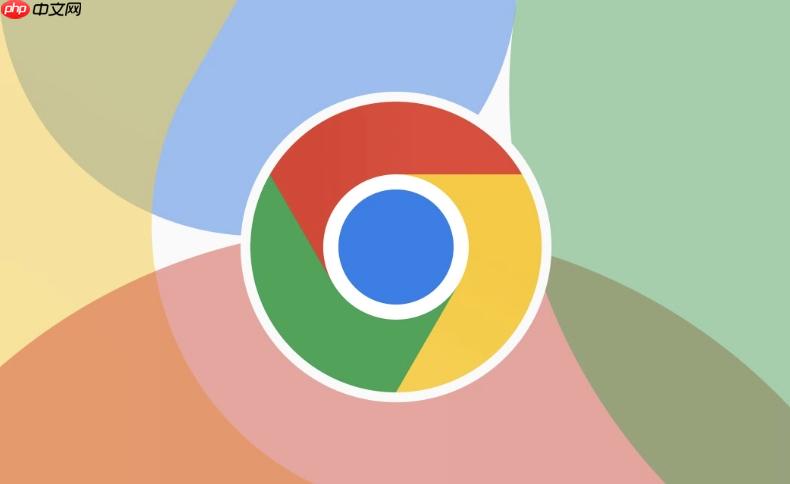
如果您希望让Chrome浏览器的新标签页更具个性化,可以通过内置功能或扩展程序轻松更换背景图片。以下是几种有效的方法:
本文运行环境:MacBook Pro,macOS Sonoma
Chrome浏览器提供了原生的自定义选项,允许用户直接更改新标签页的背景,无需安装额外插件。
1、打开Chrome浏览器,点击右上角的“+”号新建一个标签页。
2、在新标签页的右下角找到并点击“自定义”按钮(铅笔图标),进入“自定义此页面”设置界面。
3、切换到“背景”选项卡。
4、从提供的分类中选择一个预设背景,例如“景观”、“纹理”、“城市”、“纯色”等。
5、若要使用自己的图片,点击“上传照片”选项,然后从本地设备中选择一张图片进行上传。
6、选中满意的背景后,点击“完成”按钮保存设置。
如果Chrome内置选项无法满足需求,可以借助Chrome网上应用店中的扩展程序实现更丰富的背景定制功能。
1、访问Chrome网上应用店,搜索如“New Tab Studio”、“Custom New Tab URL”或“Infinity”等新标签页自定义扩展。
2、选择一个评分高且功能符合需求的扩展程序,点击“添加至Chrome”进行安装。
3、安装完成后,打开一个新的标签页,按照扩展程序的引导进行配置。
4、在扩展设置中找到背景或主题选项,上传本地图片或从其图库中选择背景。
5、可进一步设置每日更换、倒计时、待办事项等个性化元素。
对于具备一定技术基础的用户,可通过开发者模式和CSS注入的方式彻底改变新标签页外观。
1、在Chrome地址栏输入chrome://extensions/并回车,进入扩展程序管理页面。
2、开启右上角的“开发者模式”。
3、创建一个新的文件夹,包含manifest.json文件和用于替换背景的图片资源。
4、在manifest.json中声明对新标签页的覆盖权限,并指定自定义HTML/CSS文件。
5、编写CSS代码,将背景属性指向本地图片路径,例如:body { background: url('your-image.jpg') no-repeat center center fixed; }。
6、在扩展页面点击“加载已解压的扩展程序”,选择该文件夹完成部署。
以上就是谷歌浏览器如何自定义新标签页背景_Chrome新标签页背景图片更换教程的详细内容,更多请关注php中文网其它相关文章!

谷歌浏览器Google Chrome是一款可让您更快速、轻松且安全地使用网络的浏览器。Google Chrome的设计超级简洁,使用起来得心应手。这里提供了谷歌浏览器纯净安装包,有需要的小伙伴快来保存下载体验吧!

Copyright 2014-2025 https://www.php.cn/ All Rights Reserved | php.cn | 湘ICP备2023035733号